За исключением Windows и Mac, компьютеры на базе Linux, такие как Chromebook, также привлекают все большее количество пользователей по всему миру, и многие приложения также добавили поддержку, чтобы обеспечить удобство работы для пользователей Chromebook, включая популярные платформы потоковой передачи музыки, такие как Amazon Music.
Если вы новичок в использовании Chromebook и все еще задаетесь вопросом, как получить Amazon Music в Linux, чтобы вы могли транслировать Amazon Music напрямую на свои компьютеры, эта статья поможет вам. Далее будут представлены все способы воспроизведения Amazon Music на Chromebook с подробными руководствами. Продолжайте читать и позже начните наслаждаться высококачественной потоковой передачей музыки Amazon Music на Chromebook!
Связанные статьи:
- Как скачать Amazon Music на iPad [2 самых простых способа]
- Как играть в Amazon Music в Linux [Полное руководство, 2024 г.]
Используйте приложение Amazon Music для воспроизведения музыки прямо на Chromebook
Поскольку в Amazon Music уже добавлена поддержка систем Chrome OS, вы можете напрямую установить приложение Amazon Music на свой компьютер Chromebook и наслаждаться воспроизведением музыки. Установить приложение можно двумя способами: один – через Google Play Store, другой – через Chrome Web Store.
Примечание: Многие пользователи сообщают, что из-за проблем совместимости приложение Amazon Music на Chromebook часто работает нестабильно. Если вы столкнулись с такими проблемами, помимо принятия мер по исправить Amazon Music, который не воспроизводится/работает, вы также можете изучить альтернативные методы, например использование Конвертер музыки Amazon в качестве альтернативного инструмента.
100% Безопасно
100% Безопасно
Установите Amazon Music на Chromebook из магазина Google Play.
С 2019 года в большинство устройств Chromebook добавлена поддержка Google Play Store. С этого момента эти выпущенные приложения для Android можно будет установить непосредственно на Chromebook. Итак, если ваш Chromebook совместим с Google Play Store, вы можете напрямую выполнить следующие действия, чтобы легко установить Amazon Music на Chrombook:
Шаг 1. Перейдите в Панель запуска и откройте Google Play Store на Chromebook.
Шаг 2. Найдите приложение Amazon Music.
Шаг 3. Нажмите «Установить», чтобы установить приложение Amazon Music на Chromebook.
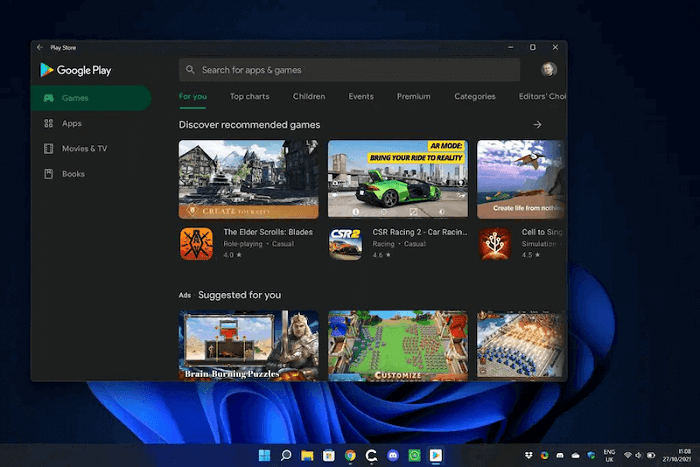
Установите Amazon Music для Chromebook из Интернет-магазина Chrome.
Если ваши компьютеры Chromebook в настоящее время несовместимы с Google Play Store, Интернет-магазин Chrome может стать еще одним местом для загрузки и установки Amazon Music для Chromebook. Здесь показано, как это сделать.
Шаг 1. Перейдите в Интернет-магазин в панели запуска на компьютере Chromebook.
Шаг 2. Переключитесь на столбец «Приложения и жанры» в магазине, а затем прокрутите список, чтобы найти Amazon Music (вы также можете выполнить поиск напрямую).
Шаг 3. Когда вы найдете приложение Amazon Music, нажмите «Добавить в Chrome» и следуйте инструкциям, чтобы правильно установить его на Chromebook.
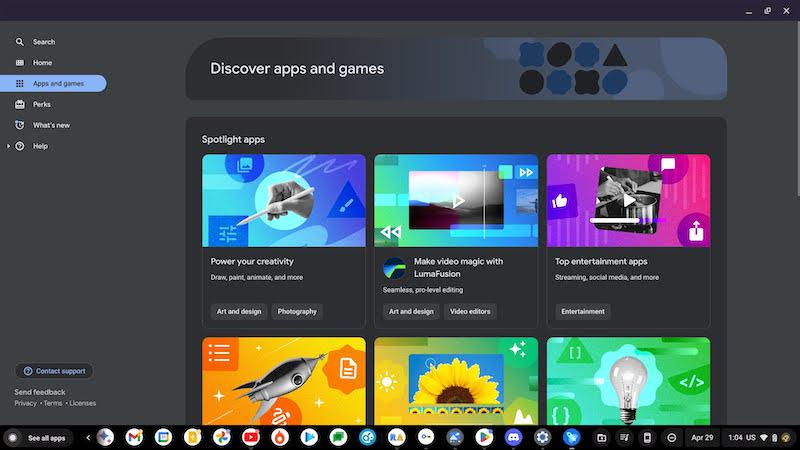
После успешной установки приложения Amazon Music на Chromebook вы сможете открыть его и войти в свою музыкальную учетную запись, чтобы наслаждаться потоковой передачей высококачественной музыки!
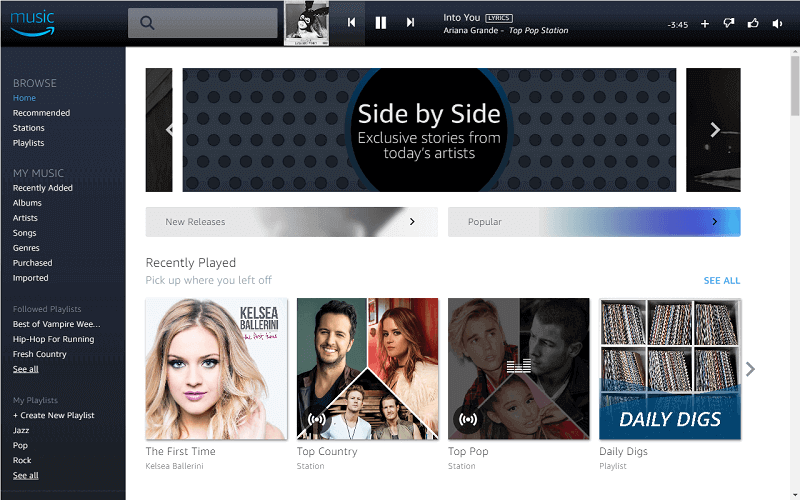
Используйте Amazon Music Web Player для воспроизведения музыки онлайн на Chromebook
Вместо установки приложения Amazon Music на Chromebook еще один возможный способ легко воспроизводить Amazon Music на Chromebook — использовать музыкальный веб-плеер. Для этого вам в помощь понадобится только веб-браузер! Следуйте инструкциям ниже, чтобы насладиться удобной потоковой передачей музыки с помощью официального онлайн-плеера Amazon Music для Chromebook.
Шаг 1. Используйте веб-плеер, чтобы напрямую перейти к Amazon Music Web Player.
Шаг 2. Прежде чем получить доступ к службам потоковой передачи, вам будет предложено войти в систему. Поэтому нажмите «Войти» и сначала завершите вход.
Шаг 3. Далее вы можете использовать функции потоковой передачи! Просто выберите любую из ваших любимых песен и сразу же наслаждайтесь ее воспроизведением!
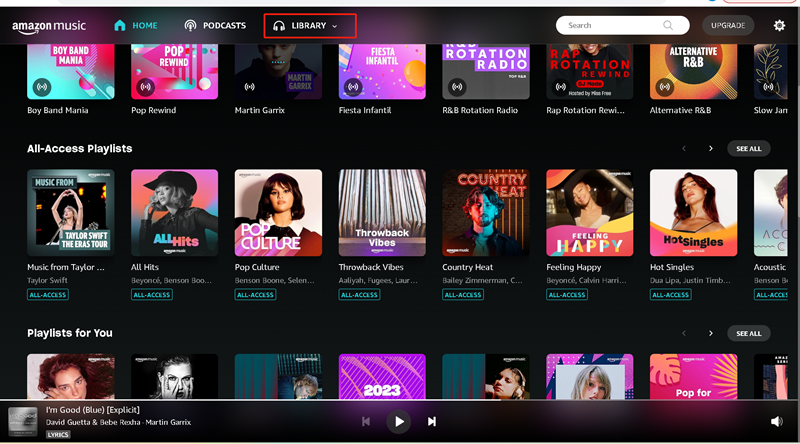
Используйте Amazon Music Converter для воспроизведения музыки в автономном режиме в любом месте
Хотя в приложении Amazon Music добавлена поддержка большинства систем Chromebook, некоторые пользователи все еще сообщают, что сталкиваются с определенными ошибками воспроизведения музыки, например появлением уведомления «ошибка воспроизведения» после 29 секунд успешной потоковой передачи. Поэтому для более стабильного воспроизведения Amazon Music на Chromebook все же рекомендуется скачать Amazon Music на компьютеры в автономном режиме, а затем перенесите его с помощью других медиаплееров, совместимых с Chrome.
Музыкальный конвертер TuneFab Amazon безусловно, может быть лучшим помощником в этом. Это программное обеспечение активно поддерживается в системах Windows и Mac и разблокирует защиту DRM для всех потоковых ресурсов Amazon Music, включая игры Amazon Music Prime/Unlimited/HD. Это позволяет вам конвертировать Amazon Music в MP3, M4A и другие обычные форматы с настраиваемым качеством (до 320 Кбит/с без потерь). После этого вы можете перенести их на свой Chromebook и играть в автономном режиме более плавно, не встречая никаких ошибок воспроизведения Amazon Music!
👍 Основные характеристики музыкального конвертера TuneFab Amazon:
· Поддерживает загрузку всех ресурсов Amazon Music, включая песни с названиями Amazon Music Prime/Unlimited/HD.
· Предоставляет широко поддерживаемые форматы, такие как MP3, M4A, WAV и FLAC, для загрузки Amazon Music.
· Обеспечивает качество без потерь 320 Кбит/с для сохранения загрузок Amazon Music.
· Обеспечивает в 5 раз более высокую скорость для быстрой пакетной загрузки всех ваших любимых песен Amazon Music одновременно.
· Сохраняет теги ID3 для всех загрузок Amazon Music, чтобы сделать управление музыкой в автономном режиме более удобным.
Теперь продолжайте читать и узнайте, как загрузить Amazon Music, а затем перенести ее на Chromebook для воспроизведения без ошибок и ограничений.
Шаг 1. Войдите в Amazon Music Web Player.
После установки TuneFab Amazon Music Converter на компьютер под управлением Windows/Mac откройте программное обеспечение и войдите в встроенный веб-плеер Amazon Music Web Player.

Шаг 2. Добавьте музыкальные песни Amazon для загрузки
Затем в веб-плеере вы можете напрямую искать свои любимые композиции Amazon Music для загрузки. Чтобы добавить их в список конвертации, просто перетащите их на кнопку «+» с правой стороны.

Шаг 3. Загрузите Amazon Music локально
На странице «Преобразование» просто нажмите кнопку «Конвертировать все», чтобы загрузить Amazon Music в виде обычных музыкальных файлов в только что выбранном формате. Перед этим вы также можете изменить выходные форматы для каждой песни.
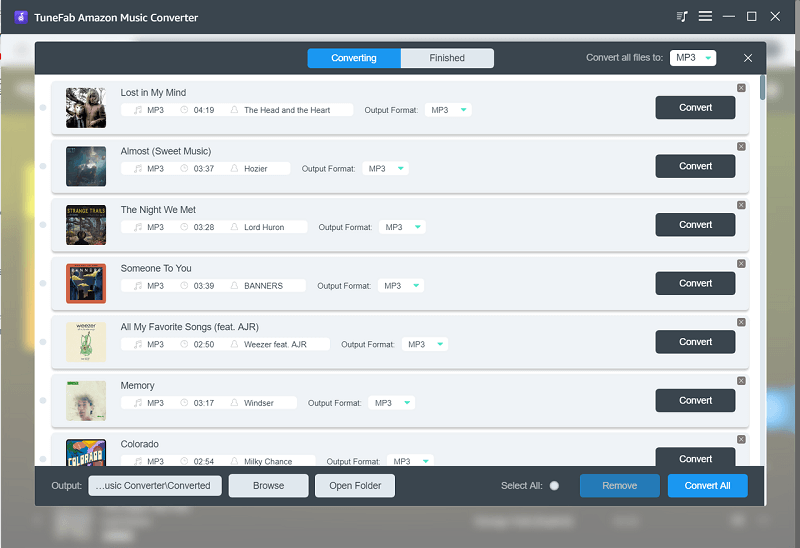
Шаг 4. Перенесите Amazon Music на Chromebook и играйте
После завершения вы можете найти выходные файлы в разделе «Готово», нажав кнопку «Просмотреть выходной файл». Теперь просто перенесите загруженные файлы Amazon Music на Chromebook с помощью USB-кабеля или USB-накопителя, и вы сможете воспроизводить песни в автономном режиме с помощью других медиаплееров вместо прямого использования приложения Amazon Music.
Заключение
Поскольку Amazon Music также совместим с системами Chromebook, потоковая передача Amazon Music на Chromebook совсем несложна. Но если вы обнаружите, что воспроизведение музыки на ваших устройствах менее стабильно и с частыми ошибками, вы можете выбрать Музыкальный конвертер TuneFab Amazon чтобы помочь вам загрузить любимые плейлисты в автономном режиме и перенести их для воспроизведения на более совместимые медиаплееры на Chromebook. С его помощью вы не встретите ошибок воспроизведения, вызванных несовместимостью Amazon Music и Chromebook!














